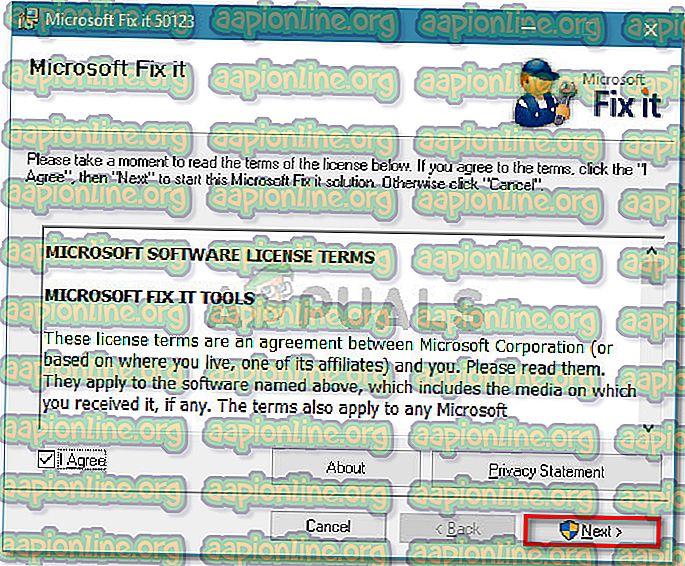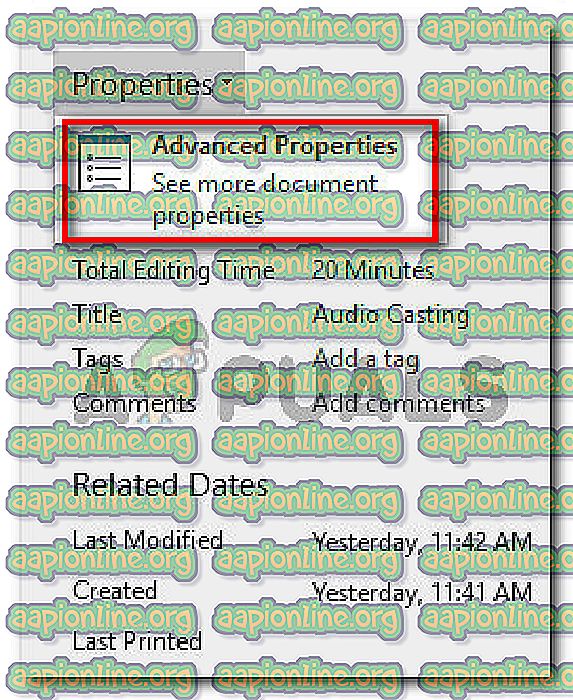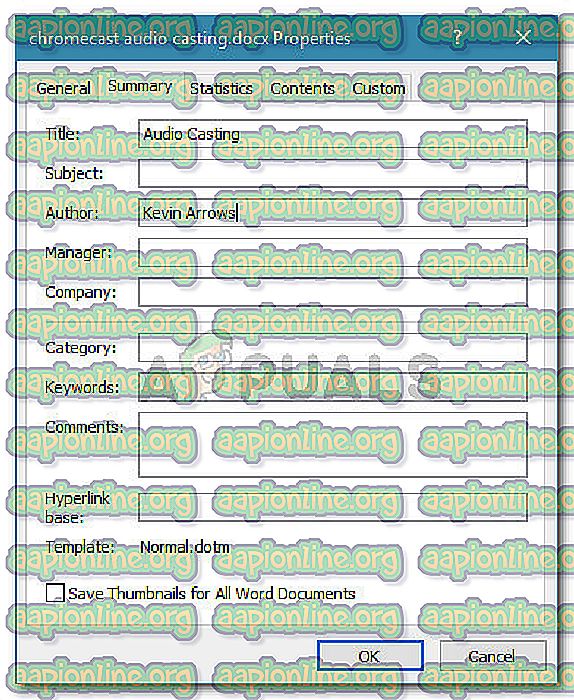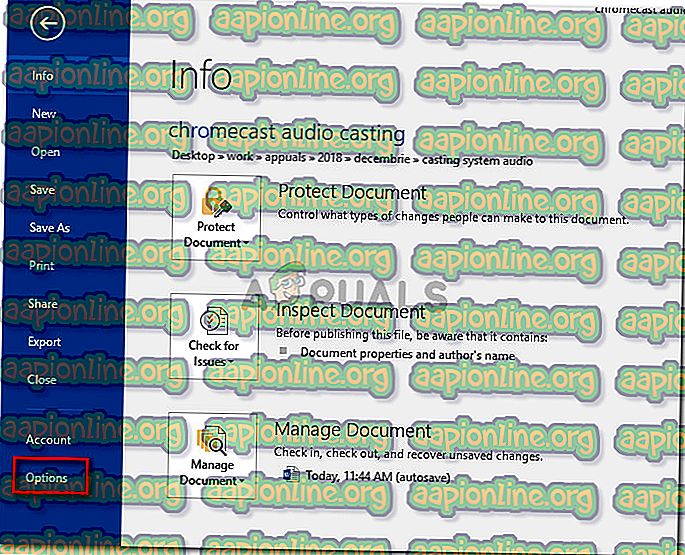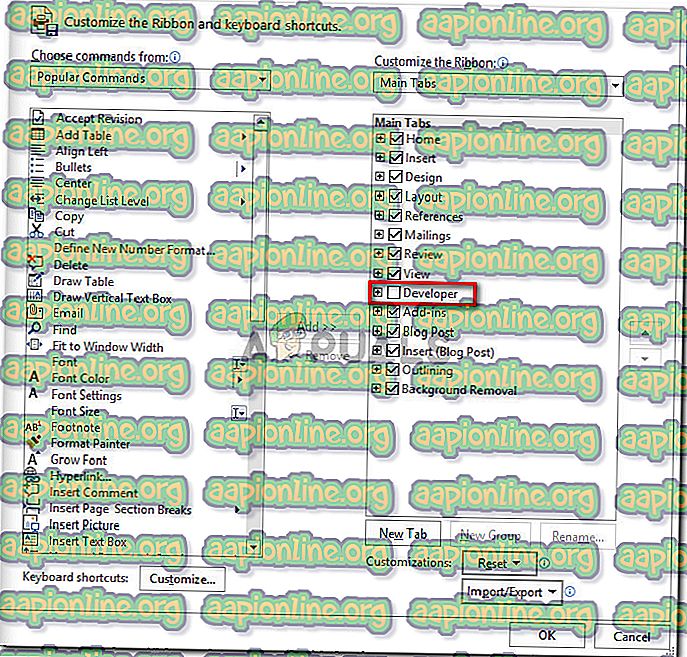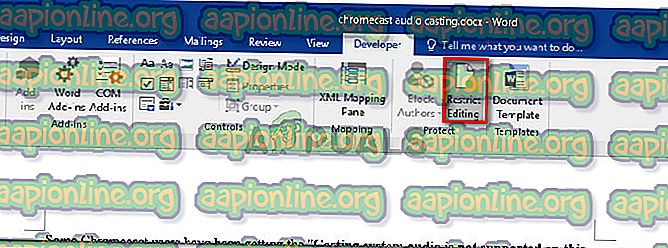Correzione: questa modifica non è consentita perché la selezione è bloccata
Secondo quanto riferito, alcuni utenti non sono in grado di selezionare alcun tipo di testo in Word, Excel, Outlook o qualsiasi altro documento di Office. A quanto pare, il problema non è specifico di una determinata versione di Windows e si verifica che si verifichi con più versioni di Office. Sebbene alcuni utenti segnalino di non riscontrare alcun messaggio di errore, alcuni utenti segnalano di visualizzare uno dei seguenti due errori nella barra di stato (nella parte inferiore dello schermo):
- Questa modifica non è consentita perché la selezione è bloccata.
- Non è possibile apportare questa modifica perché la selezione è bloccata.

Cosa causa l'errore "Impossibile apportare questa modifica perché la selezione è bloccata"?
Abbiamo esaminato questa strategia di riparazione esaminando i vari rapporti degli utenti e le strategie di riparazione utilizzate per risolvere il problema. Da quello che abbiamo raccolto, ci sono diversi scenari comuni che creeranno questo particolare problema:
- Il problema si verifica in una versione di prova di Office : le versioni di prova di Office (in particolare con le suite Office precedenti) sono note per limitare alcune funzionalità, inclusa la possibilità di selezionare e modificare il testo.
- Il documento contiene metadati non modificabili : se il corpo del documento contiene metadati visibili, vedrai questo particolare errore quando provi a modificare il testo. In questo caso, la soluzione è modificare direttamente i metadati.
- "Il controllo del contenuto non può essere eliminato" è abilitato " : questa opzione esclusiva dello sviluppatore consente di eliminare alcuni elementi di un documento.
- Microsoft Office non è attivato : questo particolare errore può essere riscontrato anche nelle versioni di Microsoft Office non attivate. Se disponi di un codice Product Key, attiva la suite Office e verifica se il problema è stato risolto.
- Synergy impedisce azioni di clic e trascinamento all'interno delle applicazioni di Office : se si utilizza Synergy, l'applicazione potrebbe essere responsabile del blocco della selezione del contenuto in varie applicazioni di Office.
- Bug di Windows - A quanto pare, il problema può verificarsi anche a causa di un bug di Windows 7 che si verifica quando viene installato un determinato aggiornamento di Office.
Se al momento stai lottando per risolvere questo particolare messaggio di errore, questo articolo ti fornirà diversi passaggi per la risoluzione dei problemi. Di seguito è disponibile una raccolta di metodi utilizzati da altri utenti in una situazione simile per risolvere il problema.
Per massimizzare l'efficienza, seguire i metodi nell'ordine in cui sono presentati. Alla fine dovresti imbatterti in un approccio efficace nel tuo particolare scenario.
Metodo 1: riavvio dell'applicazione di Office (correzione temporanea)
Diversi utenti che riscontrano lo stesso problema hanno riferito che per loro il problema scompare per un po 'se riavviano l'applicazione Office e aprono di nuovo lo stesso file.
Tuttavia, gli utenti più interessati che hanno provato questa correzione segnalano che questo metodo è efficace solo per un paio di minuti dopo il riavvio dell'applicazione, dopodiché viene restituito lo stesso messaggio di errore.
Dato che questa è solo una soluzione temporanea che risolve il problema per un po ', è possibile utilizzare il breve tempo per copiare l'intero contenuto del documento di Office in una nuova pagina. Questo trucco dovrebbe aggirare il problema.
Se il problema si ripresenta o stai cercando una soluzione più permanente, passa al metodo successivo di seguito.
Metodo 2: aggiornamento o disabilitazione di Synergy (se applicabile)
A quanto pare, Synergy può anche essere responsabile di una di queste due variazioni dei messaggi di errore. Questo comportamento fa parte di un noto bug Synergy che disabilita efficacemente l'opzione di selezione trascinamento in ogni applicazione di Microsoft Office.
A partire da ora, gli sviluppatori dietro Synergy hanno corretto questo bug sin dal rilascio della versione v1.8.2-stable. Quindi, se stai ancora riscontrando questo messaggio di errore e hai installato Synergy, avvia la guida alla risoluzione dei problemi aggiornando Synergy all'ultima versione disponibile.
Tuttavia, se l'aggiornamento all'ultima versione non è un'opzione per te, altri utenti sono riusciti a aggirare questo problema premendo il tasto Win subito prima di provare a effettuare una selezione in un programma di Microsoft Office.
Un altro modo per risolvere questo problema è disabilitare il software durante l'utilizzo di un'applicazione di Office o disinstallarlo completamente.
Se questo metodo non era applicabile al tuo particolare scenario, passa al metodo successivo di seguito.
Metodo 3: esecuzione di Microsoft FixIt 50123
Diversi utenti che riscontrano lo stesso problema hanno segnalato che il problema è stato risolto indefinitamente dopo aver eseguito un determinato Microsoft FixIt. Dopo aver eseguito Microsoft FixIt 50123 e aver riavviato il computer, il problema è scomparso definitivamente in alcuni casi.
Ecco una guida rapida sull'esecuzione dello strumento Microsoft FixIt 50123 per risolvere l'errore " Questa modifica non è consentita perché la selezione è bloccata" :
- Visita questo link ( qui ) per scaricare Microsoft Fixit 50123.
- Apri il programma di installazione .msi e segui le istruzioni visualizzate per installare la correzione sul tuo sistema.
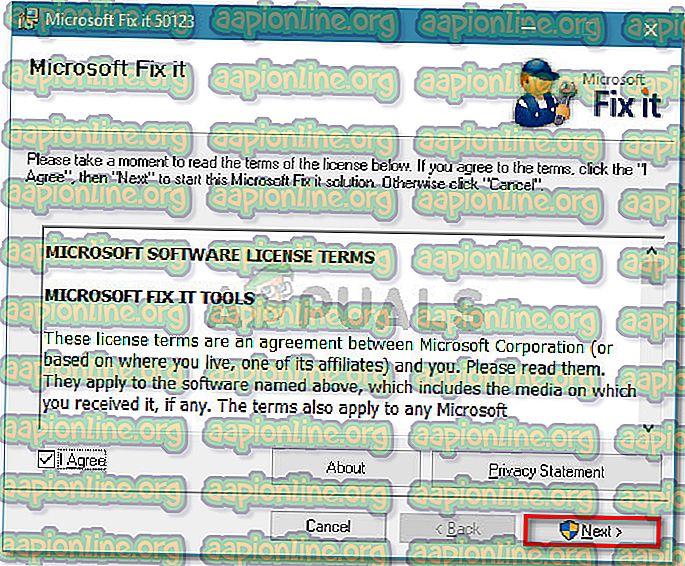
- Una volta completata l'installazione, riavvia il computer e verifica se il messaggio di errore è stato risolto.
Metodo 4: modifica delle proprietà del documento
Se scopri che un singolo elemento del tuo testo non è modificabile (molto probabilmente il titolo), è molto probabile che il problema provenga dai metadati del file.
Diversi utenti che hanno riscontrato lo stesso problema hanno riferito di essere stati in grado di risolverlo andando nelle proprietà del documento e cambiando il titolo da lì. Ecco una breve guida su come eseguire questa operazione:
- Aprire il documento nel programma che visualizza l'errore.
- Fai clic su File dalla barra multifunzione in alto.

- Fai clic su Informazioni dal menu a sinistra, quindi passa al lato destro. Lì, fai clic sul menu a discesa associato a Proprietà e seleziona Menu avanzato .
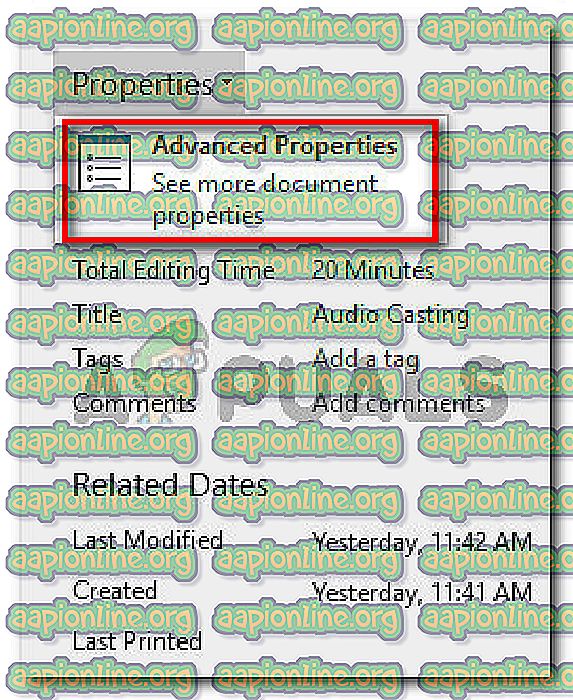
- Nel menu Proprietà avanzate, vai alla scheda Riepilogo e modifica il titolo, l'oggetto o qualsiasi altro metadata necessario. Non dimenticare di premere OK per salvare le modifiche.
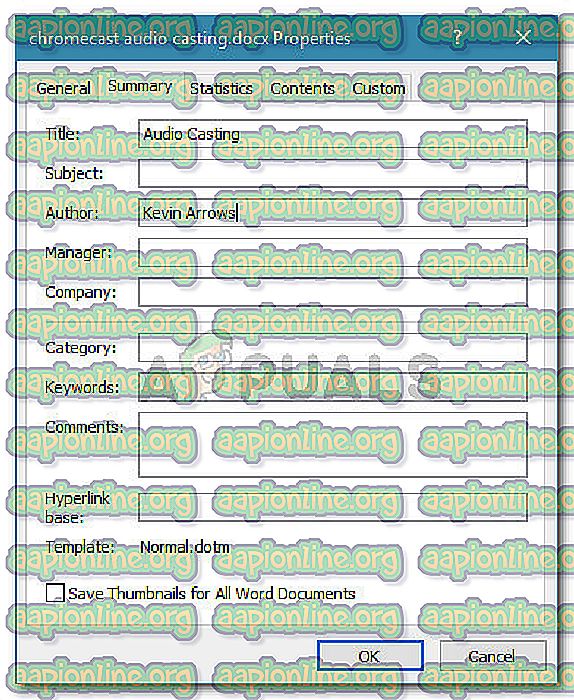
Se questo metodo non era applicabile al tuo particolare scenario, passa al metodo successivo di seguito.
Metodo 5: disabilitare "Limita modifica" nella scheda Sviluppatore
Se scopri che il messaggio di errore proviene da un singolo elemento del documento, il problema potrebbe essere collegato a un modello che il file in questione sta tentando di utilizzare.
Diversi utenti che hanno riscontrato lo stesso messaggio di errore hanno segnalato di essere riusciti a risolvere il problema abilitando la scheda Sviluppatore e deselezionando l'opzione "Impossibile controllare il contenuto". Ecco una breve guida su come eseguire questa operazione:
- All'interno del programma di Office che sta generando l'errore, vai su File> Opzioni .
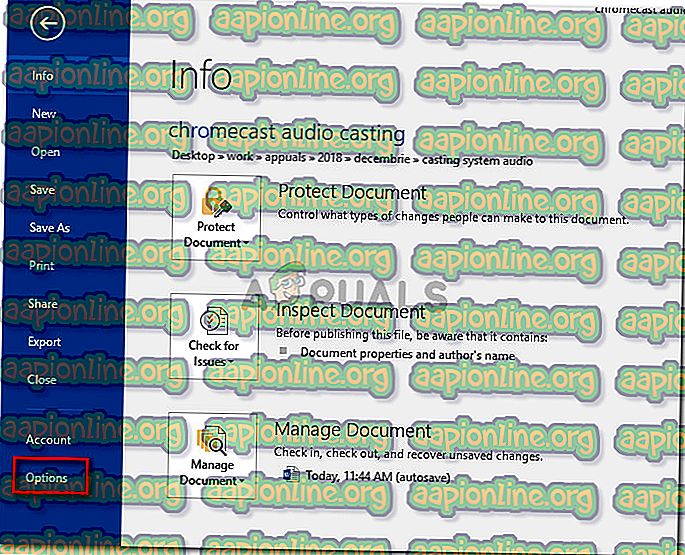
- Nel menu Opzioni, seleziona Personalizza barra multifunzione dal menu a sinistra. Quindi, vai all'elenco degli elementi in Personalizza la barra multifunzione e assicurati che la casella associata alla scheda Sviluppatore sia selezionata.
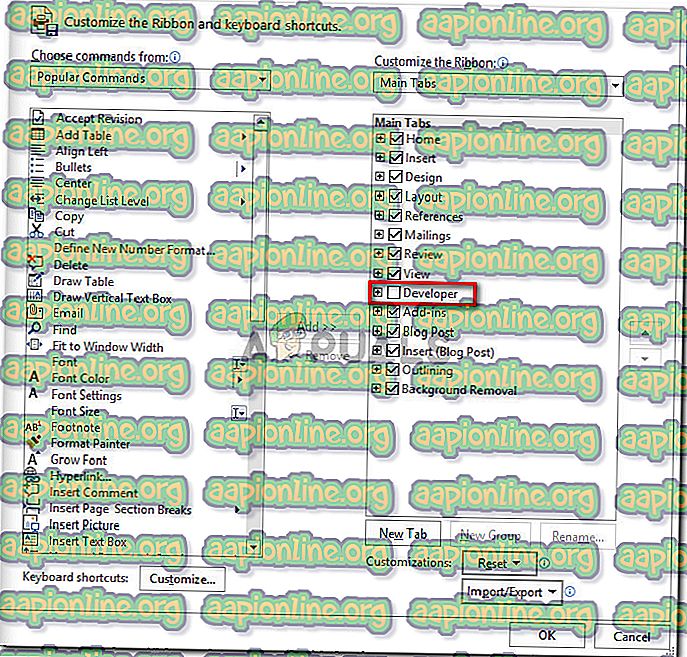
- Torna al documento effettivo e fai clic sulla scheda Sviluppatore appena visualizzata. Quindi, fai clic su Limita modifica per disabilitare l'opzione e risolvere il problema.
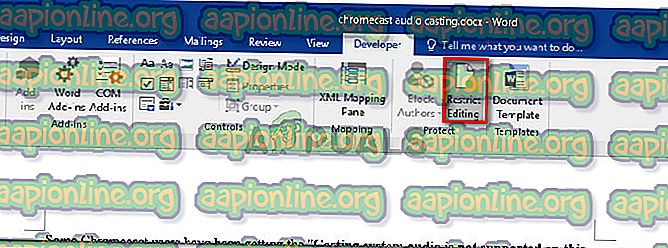
- Riavviare l'applicazione di Office e vedere se è possibile selezionare e modificare il testo senza problemi.
Se riscontri ancora lo stesso messaggio di errore, passa al metodo successivo di seguito.
Metodo 6: attivazione di Office Suite
L'errore " Questa modifica non è consentita, perché la selezione è bloccata " può essere un sintomo della scadenza del periodo di prova di Office ed è necessario attivarlo con la chiave.
Se questo scenario è applicabile alla tua situazione attuale, dovrai acquistare una nuova chiave software o utilizzare alternative gratuite come LibreOffice, OpenOffice o WPS Office .